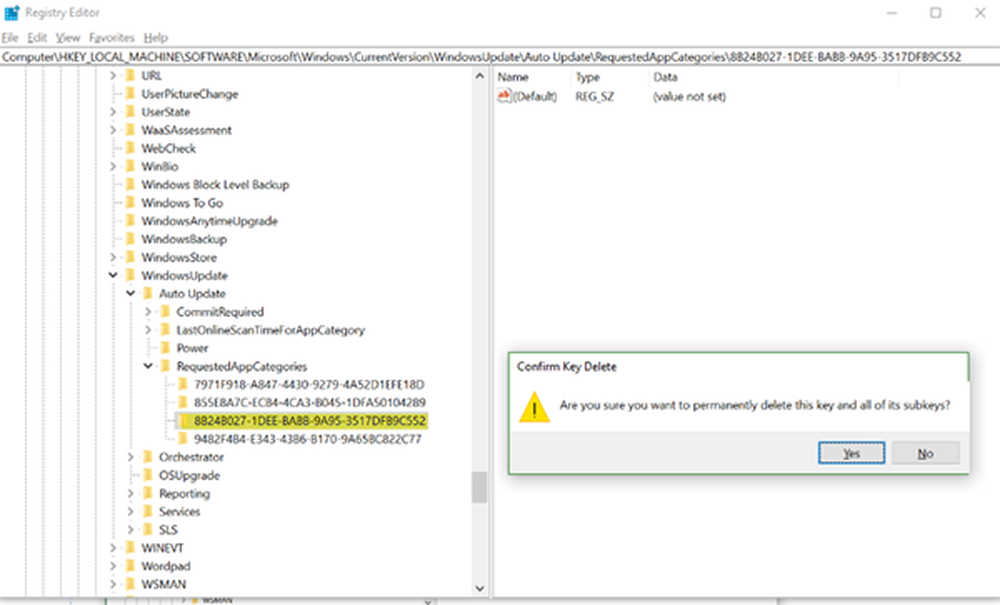Unele fișiere de actualizare nu sunt semnate corect, codul de eroare 0x800b0109
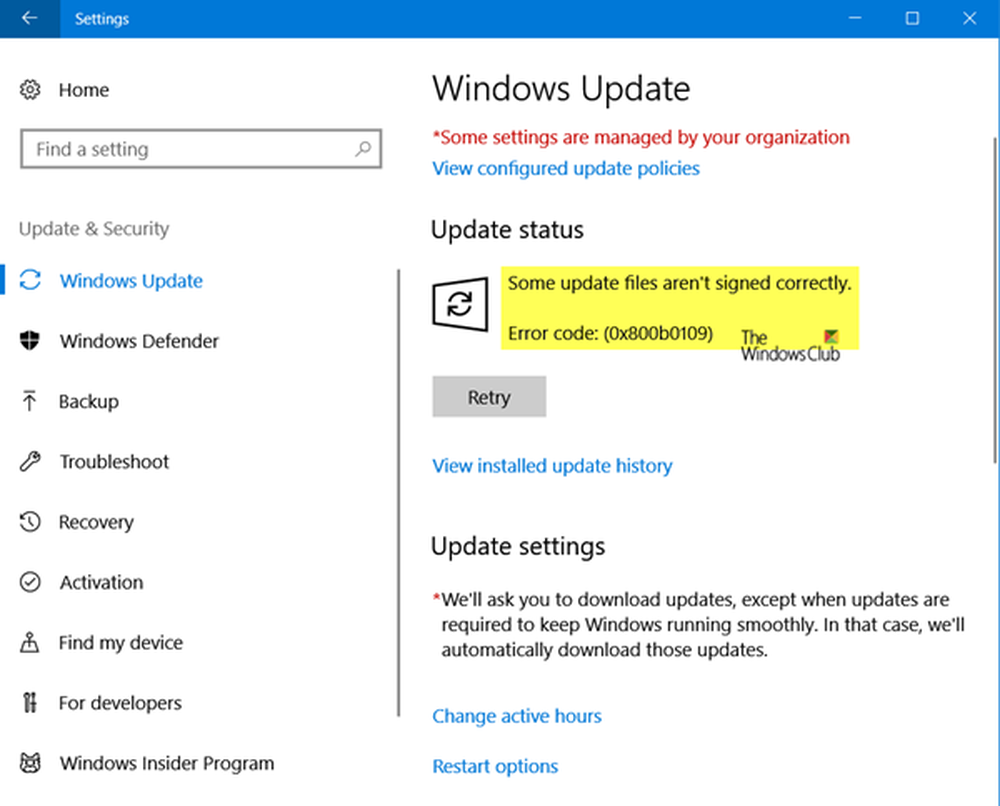
Ori de câte ori o actualizare este descărcată de la serverele Microsoft, acestea sunt verificate pentru valabilitatea lor. La fel ca modul în care browserele verifică un certificat valid. Dacă primiți un mesaj de eroare spunând Unele fișiere de actualizare nu sunt semnate corect, codul de eroare 0x800b0109, acest lucru înseamnă că serviciul Windows nu este capabil să verifice. În acest post, vom împărtăși sfaturi pentru a vă ajuta să remediați această eroare.

Unele fișiere de actualizare nu sunt semnate corect, codul de eroare 0x800b0109
1] Reporniți și faceți clic pe Reîncercați
Salvați munca și reporniți PC-ul. Apoi, verificați din nou butonul de actualizare. Aceasta este o soluție comună care a lucrat pentru mulți.
2] Încearcă după ceva timp
Aceasta ar putea fi o problemă a serverului Microsoft și, dacă vedeți această eroare, vă sugerăm să așteptați o oră sau mai mult și apoi să verificați din nou actualizările. Acest lucru ar trebui să rezolve problema.
3] Porniți Instrumentul de depanare a problemelor Windows Update
Rulați acest instrument de depanare Windows Update încorporat pentru a repara problemele de actualizare cele mai comune pe Windows 10.
4] Ștergeți conținutul dosarului Temporar
Puteți șterge toate actualizările descărcate, eșuate și în așteptare pentru Windows 10, utilizând comanda "Executare".
Deschideți caseta de dialog "Run" apăsând Win + R în combinație și în caseta de dialog care se deschide, tastați % Temp% și apăsați Enter. În folderul care se deschide înainte de a selecta toate fișierele și folderele din dosarul Temp și apoi le ștergeți.
% temp% este una dintre numeroasele variabile de mediu din Windows care pot deschide folderul desemnat de Windows ca dosar Temporar, situat în mod obișnuit la C: \ Users \ [nume de utilizator] \ AppData \ Local \ Temp.5] Distribuiți distribuția software și folderul catroot2

Când Windows descarcă actualizările, ele sunt păstrate într-un folder dedicat denumit ca Distribuția de software. Descărcarea fișierelor aici este ștersă automat după ce instalarea este finalizată. Prin urmare, este posibil să doriți să ștergeți toate fișierele din folderul SoftwareDistribution după întreruperea Serviciului de actualizare Windows. Restabilirea folderului catroot2 a fost cunoscută pentru a repara câteva probleme de Windows Update.
6] Reporniți în starea Clean Boot și încercați să instalați actualizarea
Acest mod este utilizat pentru a diagnostica și depana problemele avansate ale Windows. Reporniți starea Clean Boot, apoi încercați să executați Windows Update și să vedeți dacă acest lucru vă rezolvă problema. Va trebui să utilizați msconfig aici, astfel încât asigurați-vă că ați avut privilegii de administrator pentru al executa.
Spuneți-ne care dintre aceste remedii au lucrat pentru dvs..